Возможность видеть сквозь блоки и находить ресурсы сразу в ванильной версии Minecraft - долгожданное желание многих игроков. И для этого существует множество модов, однако Advanced XRay является одним из самых популярных. Благодаря этому моду, игровой процесс становится намного эффективнее и интереснее.
Advanced XRay предоставляет игроку возможность сканировать мир в реальном времени, увидеть подземные пещеры, алмазы, руды и другие полезные элементы прямо проглядывая сквозь блоки. Это идеальная возможность для добычи ресурсов, особенно если вы стремитесь получить больше алмазов, золота и железа.
Настройка Advanced XRay достаточно проста. Начните с загрузки и установки мода на ваш клиент Minecraft. После этого, запустите игру и откройте меню настроек.
В меню настроек вы найдете вкладку Advanced XRay, где вам предложат настроить различные параметры. Здесь вы сможете изменить прозрачность блоков, которые будет видеть мод, а также задать список блоков, сквозь которые мод не будет отображать. Кроме того, вы также можете настроить клавиши для активации и деактивации режима, а также для отображения полезных маркеров.
Подробная настройка Advanced XRay для игры

Шаг 1: Скачайте и установите Forge
Прежде чем установить Advanced XRay, вам нужно скачать и установить Forge - платформу моддинга для Minecraft. Вы можете скачать Forge с официального сайта и следовать инструкциям на экране для установки.
Шаг 2: Скачайте Advanced XRay
После установки Forge, вам нужно скачать саму модификацию Advanced XRay. Вы можете найти ее на различных сайтах с модами для Minecraft. Убедитесь, что вы скачиваете последнюю версию мода, совместимую с вашей версией игры Minecraft и версией Forge.
Шаг 3: Переместите файл мода
После того, как вы скачали файл мода, переместите его в папку "mods" в вашей игровой директории Minecraft. Обычно она находится в папке ".minecraft". Если папки "mods" нет, вы можете ее создать самостоятельно.
Шаг 4: Запустите Minecraft с установленным модом
После перемещения файла мода в папку "mods", запустите клиент Minecraft. При запуске у вас должен появиться новый профиль с именем "Forge". Выберите этот профиль и нажмите "Play" для запуска игры с установленным Advanced XRay.
Шаг 5: Настройка Advanced XRay
После запуска игры с установленным модом, вам понадобится настроить Advanced XRay под свои предпочтения. Откройте меню "Options" в игре и найдите раздел "Advanced XRay". В этом разделе вы сможете настроить, какие блоки должны отображаться и каким образом.
Шаг 6: Наслаждайтесь игрой с Advanced XRay
После того, как вы настроили Advanced XRay, вы готовы наслаждаться игрой с новыми возможностями видения рудных блоков. Модификация позволит вам легче находить и добывать ресурсы, что упростит вашу игровую прогрессию.
Не забывайте, что использование модов в Minecraft может влиять на стабильность игры и приводить к возникновению ошибок. Убедитесь, что вы установили моды, совместимые с вашей версией игры и Forge. Также будут полезны бэкапы вашей игры, чтобы избежать потери данных.
Установка Advanced XRay
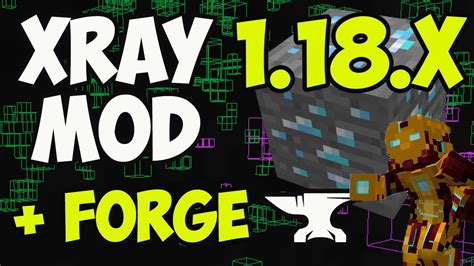
- Перейдите на официальный сайт модификации Advanced XRay.
- Найдите страницу загрузки и нажмите на кнопку "Скачать" для скачивания мода.
- Откройте загруженный файл мода и скопируйте его в папку с установленной игрой.
- Запустите игру и выберите профиль с модом Advanced XRay.
После выполнения этих шагов Advanced XRay будет установлен, и вы сможете использовать его в игре. Обратите внимание, что использование мода на определенных серверах может быть запрещено, поэтому перед его использованием проверьте правила сервера.
Настройка параметров мода
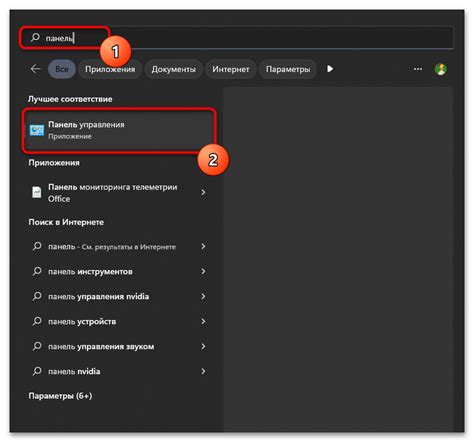
Advanced XRay предоставляет возможность пользователю настроить различные параметры мода, чтобы обеспечить максимально комфортный геймплей.
Настройка прозрачности блоков
Данная опция позволяет регулировать уровень прозрачности блоков, которые отображаются при использовании мода. Чем выше установленное значение, тем более прозрачными станут блоки. Чтобы изменить прозрачность, откройте файл конфигурации мода и найдите строку с настройкой "blockTransparency". Измените значение параметра на желаемое и сохраните файл.
Настройка цветовых схем
Мод Advanced XRay предлагает несколько цветовых схем, которые можно изменить в соответствии с вашими предпочтениями. Для этого найдите файл конфигурации мода и откройте его. В нем вы найдете раздел "colorScheme", в котором можно изменить цвета различных блоков.
Настройка условий активации
В моде Advanced XRay можно установить условия, при которых мод активируется. Например, вы можете настроить мод таким образом, чтобы он работал только при нахождении игрока в определенном режиме игры или при наличии определенного предмета в инвентаре. Для настройки условий активации откройте файл конфигурации мода и найдите раздел "activationConditions". В нем вы сможете задать необходимые условия для активации мода.
Помните, что при изменении настроек мода могут возникнуть проблемы совместимости с другими модами или версиями игры. Перед внесением изменений рекомендуется сделать резервную копию игры или установленных модов.
Отображение блоков

Advanced XRay предоставляет возможность отображать различные типы блоков в игре. В этом разделе подробно рассмотрим, как настроить отображение блоков.
1. Откройте главное меню Advanced XRay.
2. В верхней части меню найдите раздел "Отображение блоков" и выберите его.
3. В открывшемся окне вы увидите список всех доступных блоков.
4. Щелкните на блоке, чтобы включить или выключить его отображение.
5. Если вы хотите настроить показ блоков определенного типа, вы можете воспользоваться фильтром. Нажмите на кнопку "Фильтр" и выберите нужный тип блоков.
6. После завершения настройки отображения блоков нажмите кнопку "Применить", чтобы сохранить изменения.
7. Вы также можете отключить отображение всех блоков, нажав на кнопку "Отключить все".
8. Чтобы сбросить настройки отображения блоков к значениям по умолчанию, нажмите кнопку "Сбросить".
С помощью Advanced XRay вы можете настроить отображение блоков в игре по своему вкусу и упростить поиск необходимых ресурсов или структур.
Настройка функций XRay
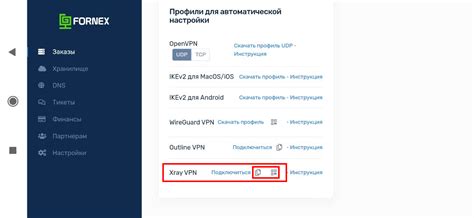
Advanced XRay предлагает несколько функций, которые могут быть настроены под ваши индивидуальные предпочтения. Вот некоторые из них:
- Отображение ресурсов: вы можете выбрать, какие ресурсы должны быть отображены с помощью XRay. Это может быть полезно, если вы хотите сконцентрироваться на определенных типах блоков.
- Цветовая схема: вы можете изменить цвета, используемые для обозначения разных типов блоков. Это поможет вам лучше видеть и различать различные материалы.
- Прозрачность: вы можете настроить прозрачность XRay, чтобы уровень детализации был более удобным для вас. Некоторые игроки предпочитают более яркую карту, тогда как другие предпочитают более прозрачную.
- Настройка клавиш: вы можете изменить назначение клавиш, используемых для активации и деактивации XRay, а также для изменения отображаемых ресурсов.
Чтобы настроить функции XRay, вы должны открыть меню настроек Advanced XRay. В этом меню вы сможете найти все доступные опции и внести необходимые изменения в соответствии с вашими предпочтениями.
Настройка горячих клавиш
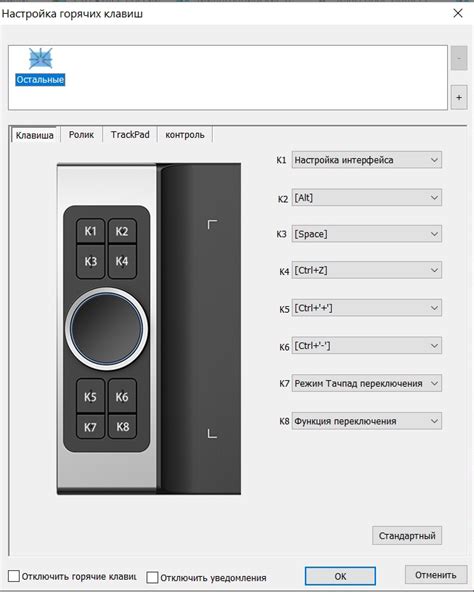
При использовании Advanced XRay вам может понадобиться настроить горячие клавиши для управления функциями мода. Вот как это сделать:
- Откройте меню настроек игры, нажав клавишу Esc.
- Выберите пункт "Настройки" и откройте его.
- В левой части окна настроек найдите вкладку "Управление".
- Найдите функции Advanced XRay, которые вы хотите настроить, например, активацию/деактивацию прозрачности блоков.
- Нажмите на горячую клавишу, которую вы хотите назначить для этой функции.
- Подтвердите выбранную клавишу, нажав кнопку "Готово" или аналогичную.
- Теперь вы сможете использовать назначенную горячую клавишу для активации/деактивации функций Advanced XRay в игре.
Не забывайте сохранять настройки после внесения изменений, чтобы они применялись в игре. Также имейте в виду, что некоторые горячие клавиши могут конфликтовать с уже существующими функциями игры, поэтому будьте внимательны при выборе клавиш.
Особенности использования Advanced XRay

1. Конфигурация режимов Advanced XRay предоставляет возможность настройки различных режимов просмотра, которые позволяют видеть определенные типы ресурсов. Вы можете выбрать, какие блоки должны отображаться и какая информация будет показана. |
2. Прозрачность Мод позволяет настроить прозрачность блоков, чтобы они стали частично прозрачными. Это помогает легче различать ресурсы и структуры под землей. |
3. Видимость в разных условиях С Advanced XRay вы можете видеть скрытые ресурсы и структуры даже в темноте или под водой. Это очень удобно при исследовании пещер, подземелий и подводных сооружений. |
4. Простая установка и настройка Установка Advanced XRay достаточно проста и не требует сложных действий. Вы также можете настроить мод в соответствии с вашими предпочтениями, чтобы получить максимальный комфорт игры. |
5. Совместимость с другими модификациями Advanced XRay совместим с большинством других модификаций для Minecraft. Это позволяет вам использовать мод вместе с вашими любимыми модами, не опасаясь конфликтов. |
Использование Advanced XRay может существенно упростить и улучшить процесс игры в Minecraft. Будьте готовы к новым возможностям и откройте для себя скрытые сокровища под землей.